![]() Hauptinhalt:
Hauptinhalt:
![]() Kundenbewertungen
Kundenbewertungen
Waren Sie schon einmal in einer Situation, in der Sie Ihren Samsung-Laptop an jemanden weitergeben wollten, sei es nach dem Verkauf oder an einen Freund oder Kollegen? Oder sind Sie auf eine bösartige Software gestoßen, die Ihren Arbeitsablauf komplett stoppt, oder einfach auf einen Laptop, der langsamer arbeitet als er sollte? In einem solchen Fall ist das Zurücksetzen des Laptops auf die Werkseinstellungen die empfehlenswerteste Vorgehensweise.
Das Zurücksetzen eines Samsung-Laptops auf die Werkseinstellungen kann für manche Leute etwas kompliziert erscheinen. In diesem Artikel erfahren Sie, wie Sie einen Samsung-Laptop unter Windows 10/8/7 auf die Werkseinstellungen zurücksetzen können. Bitte stellen Sie sicher, dass Sie diesen Artikel bis zum Ende lesen.
- Lösung 1. Zurücksetzen des Samsung-Laptops auf die Werkseinstellungen mit Samsung Recovery
- Lösung 2. Samsung Laptop mit Windows-Wiederherstellung zurücksetzen
- Lösung 3. Samsung Laptop ohne Passwort auf Werkseinstellungen zurücksetzen
Vorbereitung vor dem Zurücksetzen eines Samsung-Laptops auf die Werkseinstellungen
Wird ein Laufwerk beim Formatieren gelöscht? Beim Zurücksetzen auf die Werkseinstellungen werden alle Daten von Ihrem Laptop gelöscht, seien es Bilder, Systemdateien, Dokumente oder andere wichtige Dateien, die Sie möglicherweise benötigen. In einem solchen Fall ist es sehr empfehlenswert, eine Sicherungskopie Ihrer wichtigen Daten zu erstellen, um sie nach Abschluss des Vorgangs wiederherzustellen.
Sie können Medien wie externe Festplatten, SSD oder Cloud-Speicheroptionen wie Onedrive oder Google Drive verwenden, um Ihre Daten zu sichern. Diese Methoden umfassen jedoch manuelle Schritte und können für die Benutzer etwas mühsam sein.
Auf der anderen Seite, Software wie EaseUS Data Recovery Wizard Pro, mit mehreren High-End-Daten-Recovery-Funktionen, bietet Ihnen die perfekte Lösung für die Wiederherstellung von Dateien nach der Fabrik zurücksetzen Windows 10.
Darüber hinaus können Sie mit der Software auch Daten wiederherstellen, die bei komplexen Prozessen verloren gegangen sind, oder dauerhaft gelöschte Dateien auf Ihren externen oder internen Festplatten wiederherstellen. EaseUS Data Recovery Wizard Pro ist die einzige Software, die Sie jemals für die Datenwiederherstellung benötigen werden!
Machen Sie sich Sorgen über unsichere Downloads, die Ihrem Samsung-Laptop schaden könnten? Kein Grund zur Sorge! Sehen Sie sich die echten Benutzerbewertungen an.
Ist EaseUS sicher | Ist EaseUS Data Recovery Wizard sicher
Dieser Artikel behandelt die professionelle Datenrettungssoftware - EaseUS Data Recovery Wizard. Mehr lesen >>
Zurücksetzen eines Samsung-Laptops auf die Werkseinstellungen
In diesem Abschnitt werden wir drei Methoden zum Zurücksetzen eines Samsung-Laptops auf die Werkseinstellungen vorstellen. Jede Methode hat einen unterschiedlichen Schwierigkeitsgrad und kann für verschiedene Benutzer unterschiedlich ausfallen, daher bitten wir Sie, jede Methode auszuprobieren.
Lösung 1. Zurücksetzen des Samsung-Laptops auf die Werkseinstellungen mit Samsung Recovery
Die Samsung-Wiederherstellung ist eine der einfachsten Möglichkeiten, Ihren Samsung-Laptop auf die Werkseinstellungen zurückzusetzen. Das Samsung-Wiederherstellungsprogramm ist auf jedem Samsung-Laptop vorinstalliert und kann für das Zurücksetzen auf die Werkseinstellungen, die Datensicherung und andere Wiederherstellungszwecke verwendet werden.
Hier erfahren Sie, wie Sie einen Samsung-Laptop mit der Samsung-Wiederherstellung auf die Werkseinstellungen zurücksetzen:
Schritt 1. Öffnen Sie das Startmenü und suchen Sie nach Samsung Recovery. Klicken Sie auf "Öffnen", wenn es in der Liste erscheint.
Schritt 2. Klicken Sie in der App auf die Option "Computer Factory Reset". Klicken Sie dann auf die Option "Start Factory Reset" auf der nächsten Seite.

Schritt 3. Folgen Sie nun den Anweisungen auf dem Bildschirm, um den Vorgang des Zurücksetzens auf die Werkseinstellungen einzuleiten. Der Vorgang läuft automatisch ab und startet Ihren Laptop neu, sobald er abgeschlossen ist.
Teilen Sie diesen Artikel in den sozialen Medien, um anderen zu zeigen, wie man einen Samsung-Laptop auf die Werkseinstellungen zurücksetzt.
Lösung 2. Samsung Laptop mit Windows-Wiederherstellung zurücksetzen
Die Windows-Wiederherstellung ist ein erweitertes Menü zur Fehlerbehebung, mit dem Sie verschiedene Aktionen zur Fehlerbehebung und Wiederherstellung durchführen können. Auf dieses Menü kann nicht über die Windows-Einstellungen zugegriffen werden, sondern muss beim Hochfahren des PCs aufgerufen werden. Hier erfahren Sie, wie Sie einen Samsung-Laptop mit der Windows-Wiederherstellung auf die Werkseinstellungen zurücksetzen können.
Schritt 1. Klicken Sie auf dem Anmeldebildschirm bei gedrückter Umschalttaste unten rechts auf den Netzschalter und dann auf "Neustart".
Schritt 2. Dadurch wird Ihr PC in die Windows-Wiederherstellung gestartet. Öffnen Sie auf dem angezeigten Bildschirm die Optionen für die Problembehandlung.
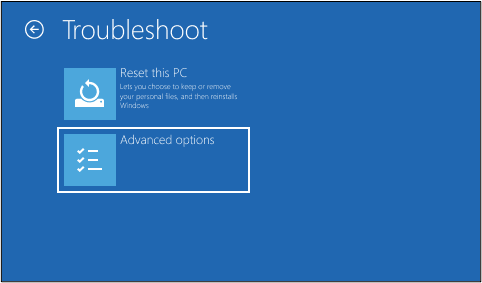
Schritt 3. Klicken Sie in den Optionen zur Fehlerbehebung auf "Diesen PC zurücksetzen". Folgen Sie nun den Anweisungen auf dem Bildschirm, um das Zurücksetzen auf die Werkseinstellungen für Ihren Samsung-Laptop abzuschließen.

Mit dieser Methode wird Windows schließlich auf Ihrem Samsung Laptop neu installiert. Stellen Sie also sicher, dass Sie das Setup nicht abschließen, sondern es am Anfang des Setup-Bildschirms belassen.
Lösung 3. Samsung Laptop ohne Passwort auf Werkseinstellungen zurücksetzen
Wenn Sie das Passwort für Ihren Samsung-Laptop vergessen haben, können Sie nicht auf die Samsung-Wiederherstellung zugreifen. Sie können entweder versuchen, Ihren Samsung-Laptop mithilfe der Windows-Wiederherstellung auf die Werkseinstellungen zurückzusetzen oder das Passwort für Ihren Samsung-Laptop zurückzusetzen.
Hier erfahren Sie, wie Sie einen Laptop ohne Passwort auf die Werkseinstellungen zurücksetzen:
Schritt 1. Wenn Sie mit einem Microsoft-Konto bei Windows angemeldet sind, klicken Sie auf dem Anmeldebildschirm auf die Option "Ich habe meine PIN/das Kennwort vergessen".

Schritt 2. Nun wird ein neues Fenster geöffnet, in dem Sie aufgefordert werden, sich bei Ihrem Microsoft-Konto anzumelden. Schließen Sie die Anmeldung bei Ihrem Microsoft-Konto ab.
Schritt 3. Sobald Sie dies getan haben, können Sie ein neues Passwort für Ihr Windows-Konto festlegen.
Schritt 4. Wenn Sie mit einem lokalen Konto eingeloggt waren, klicken Sie auf dem Sperrbildschirm auf "Passwort zurücksetzen" .

Schritt 5. Beantworten Sie nun auf der nächsten Seite die Sicherheitsfragen oder verwenden Sie eine Kennwortrücksetzdiskette , um Ihr Windows-Kennwort zurückzusetzen.

Schritt 6. Sobald Sie das Passwort auf eine der beiden Arten zurückgesetzt haben, können Sie Ihren Samsung-Laptop mit der oben beschriebenen Wiederherstellungsmethode von Samsung zurücksetzen.
Die Schritte sind nur mit einem lokalen Konto und nicht mit einem Microsoft-Konto möglich.
Schlussfolgerung
Dieser Artikel hat uns gezeigt, wie man Samsung Laptops unter Windows 10/8/7 auf die Werkseinstellungen zurücksetzt. Samsung Laptops sind das Symbol für Zuverlässigkeit und Eleganz auf dem Markt. Was auch immer der Grund ist, das Zurücksetzen Ihres Samsung-Laptops auf die Werkseinstellungen sollte ein relativ einfacher Prozess sein. Sie können integrierte Tools wie Samsung Recovery oder native Windows-Methoden verwenden, um Ihren Samsung-Laptop auf die Werkseinstellungen zurückzusetzen.
Wenn Sie Ihren Samsung-Laptop auf die Werkseinstellungen zurücksetzen, ist ein Datenverlust unvermeidlich. In einem solchen Fall ist eine zuverlässige Datensicherungs- und Wiederherstellungssoftware wie EaseUS Data Recovery Wizard Pro mit ihren vielen nützlichen und zuverlässigen Funktionen die perfekte Lösung. Wir hoffen, dass dieser Artikel aufschlussreich für Sie war. Bitte stellen Sie sicher, dass Sie ihn mit allen teilen.
Samsung-Laptop auf Werkseinstellungen zurücksetzen FAQs
Obwohl wir unser Bestes getan haben, um Ihnen die einfachsten und zuverlässigsten Methoden zum Zurücksetzen Ihres Samsung-Laptops auf die Werkseinstellungen zu zeigen, bleiben einige Fragen unbeantwortet. Hier finden Sie die Antworten auf diese Fragen.
1. Wie kann ich meinen Samsung-Laptop auf die Werkseinstellungen zurücksetzen?
Das Zurücksetzen Ihres Samsung-Laptops auf die Werkseinstellungen kann mit verschiedenen Methoden erfolgen. Eine der einfachsten Methoden ist die Verwendung des Dienstprogramms Samsung Recovery, das auf allen Samsung-Laptops vorinstalliert ist.
Um dieses Tool zu verwenden, öffnen Sie das Startmenü, suchen Sie nach "Samsung Recovery" und starten Sie es. Klicken Sie innerhalb der Anwendung auf die Option "Computer Factory Reset" und dann auf "Start Factory Reset". Folgen Sie den Anweisungen auf dem Bildschirm, und der Laptop wird nach Abschluss neu gestartet.
2. Wie setze ich mein Samsung-Notebook ohne Kennwort auf die Werkseinstellungen zurück?
Wenn Sie das Passwort für Ihren Samsung-Laptop vergessen haben, ist der Zugriff auf die Samsung-Wiederherstellung schwierig. Sie können jedoch die Windows-Wiederherstellung verwenden oder Ihr Kennwort zurücksetzen.
Benutzer von Microsoft-Konten können auf dem Anmeldebildschirm "Kennwort vergessen" wählen und sich anmelden, um ein neues festzulegen. Bei lokalen Konten wählen Sie auf dem Sperrbildschirm "Kennwort zurücksetzen" und beantworten Sicherheitsfragen oder verwenden eine Diskette zum Zurücksetzen des Kennworts, um es zurückzusetzen. Sobald Ihr Kennwort zurückgesetzt ist, können Sie den Laptop über Samsung Recovery auf die Werkseinstellungen zurücksetzen.
